이번 시간은 갤럭시s8 공장초기화 방법을 알려드릴게요. 스마트폰 사용 시 간혹 기기 상의 문제가 생겨 수리를 맡기기 전에 최후의 방법으로 초기화를 고민하게 될 수 있는데 이러한 작업을 처음 진행할 경우 어떻게 하면 되는지 잘 몰라서 헤매게 될 수 있습니다.
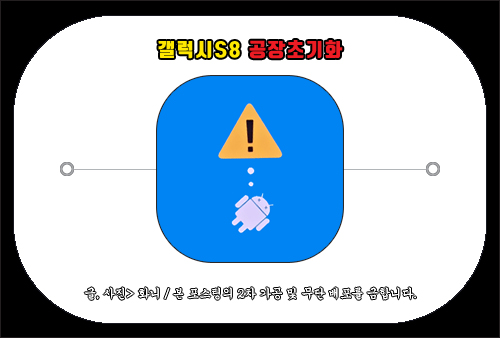
보통 핸드폰을 오랜 기간 사용하다 보면 저장한 데이터 및 앱이 많아져서 용량이 부족해지거나 처리 및 반응 속도가 느려질 때가 있고 오작동의 오류 등이 발생하여 사용할 때마다 답답하고 불편해서 조치를 취하고 싶은 상황일 수 있는데요.
간단한 방법으로 디바이스 최적화를 위한 디바이스 케어를 진행해 보거나 백신 앱을 이용해서 정밀검사를 해보는 수도 있지만 여전히 개선되지 않고 있어 답답할 노릇이라면 서비스센터를 방문하기 전에 폰을 초기 상태로 리셋해 보는 것도 괜찮은 방법일 수 있습니다.
다른 경우로 중고로 폰을 팔기 위해 미리 공장초기화를 진행할 예정인 분들도 있을 텐데 이번 포스팅을 통해 안드로이드 갤럭시s8 공장초기화 방법을 알려드릴 테니 이 내용을 참고해서 시도해 보면 리셋되어 초기 상태로 돌아가게 할 수 있을 것입니다.
초기화 전 참고할 사항
초기화를 진행하기 전에 조치를 취해야 될 것이 있다면 폰을 초기 상태로 되돌릴 경우 저장된 중요한 데이터가 사라질 수도 있으니 초기화를 시작하기 전에 클라우드 또는 USB 같은 이동식 저장 장치에 따로 옮겨놓거나 백업 및 동기화 여부를 확인 후 진행하는 게 안전할 것임을 알려드리고요.
공장초기화 과정은 그리 오래 걸리지 않지만 혹시 모르는 일이니 사용 중인 핸드폰의 배터리가 충분한 상태에서 시작하는 게 좋을 거라는 점을 유념하시고 신중하게 결정하시기 바랍니다.
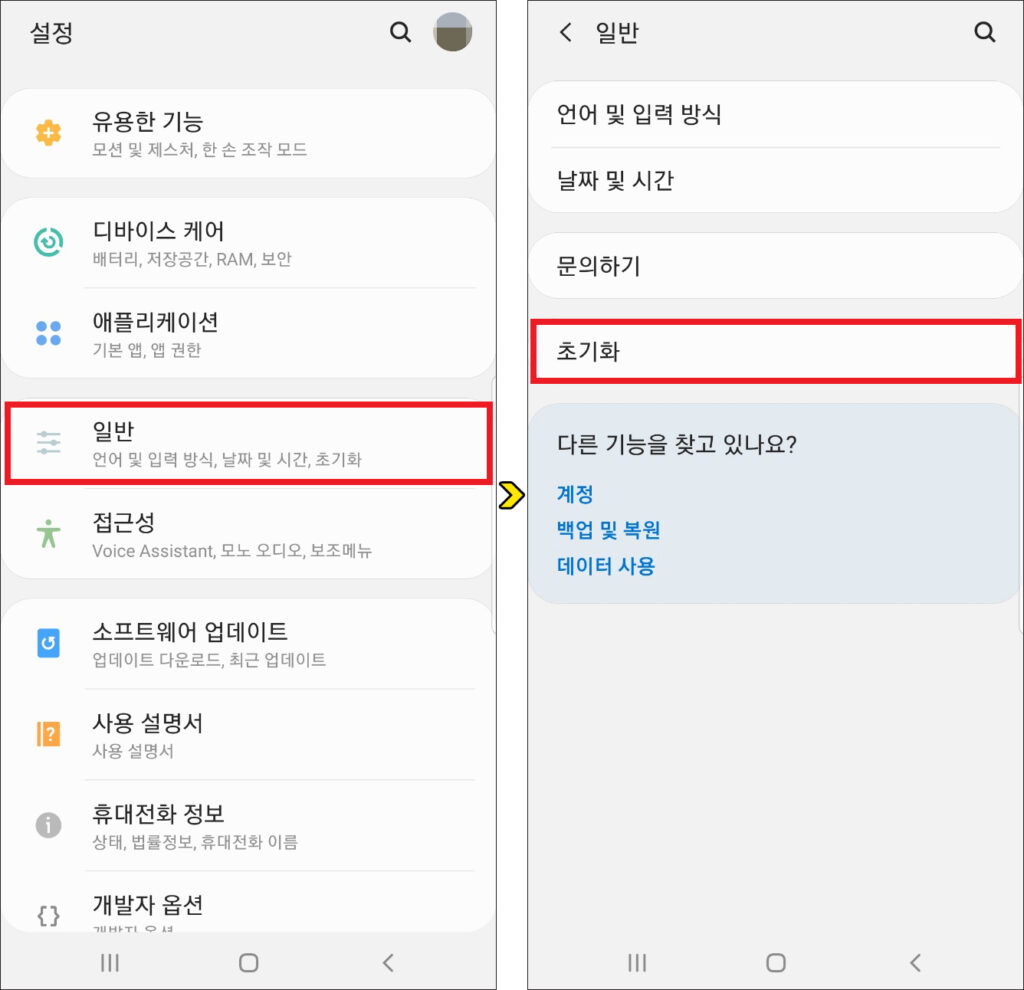
핸드폰 공장초기화 방법
바탕 화면을 살펴보면 기본 앱으로 톱니바퀴 모양의 설정이 있으니 눌러서 들어간 다음 [일반]으로 진입하면 [초기화]가 있으니 눌러주세요.
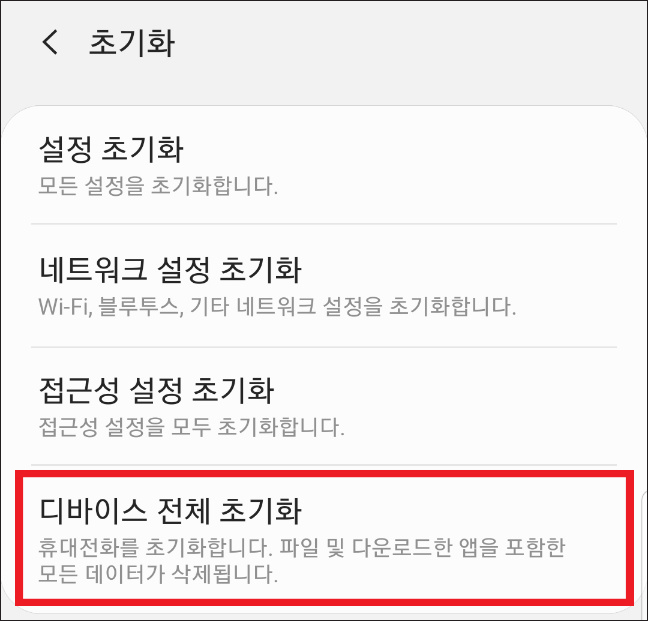
넘어간 화면에서 휴대전화를 초기화하는 몇 가지 메뉴가 나오는데 파일 및 다운로드한 앱을 포함한 모든 데이터를 삭제하는 작업을 진행하기 위해선 [디바이스 전체 초기화]를 누릅니다.
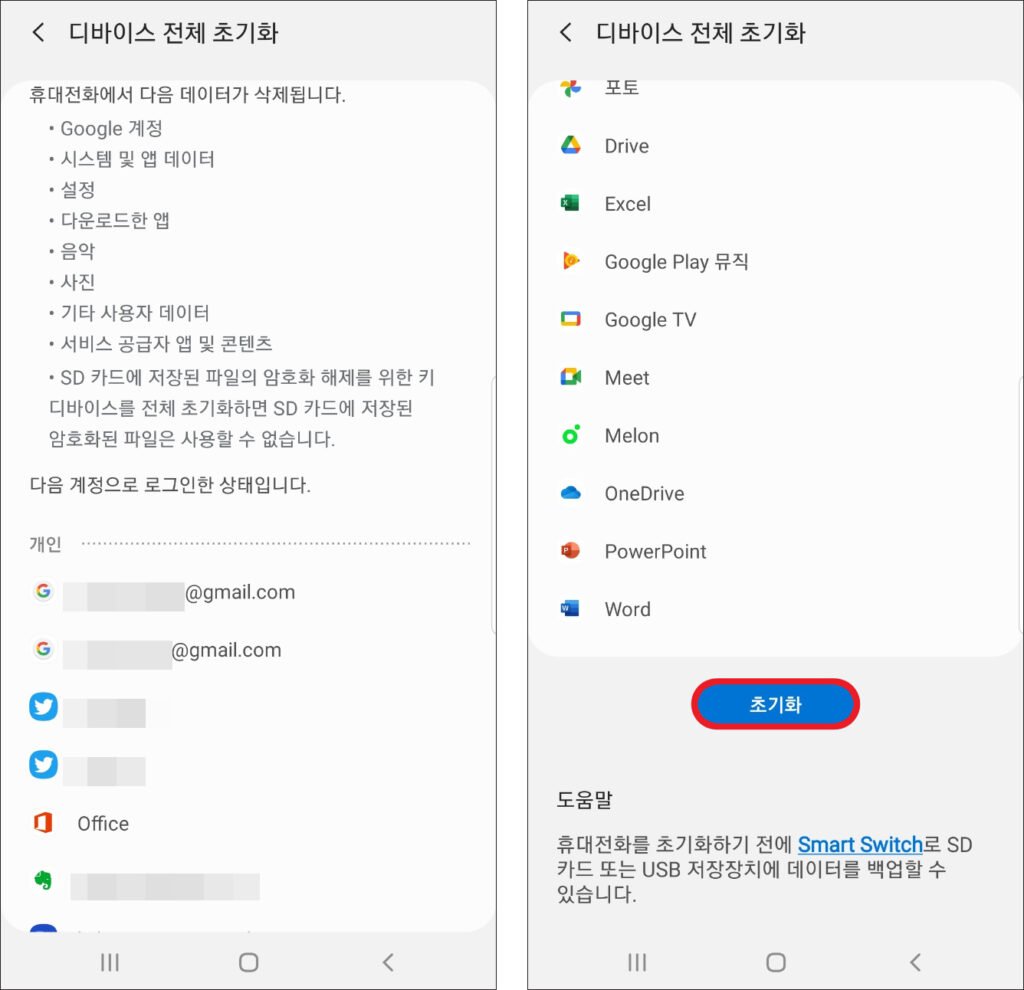
디바이스 전체 초기화 시 어떤 데이터가 지워지는지 알려주는데 Google 계정, 시스템 및 앱 데이터, 설정, 다운로드한 앱, 음악, 사진, 기타 사용자 데이터, 서비스 공급자 앱 및 콘텐츠, SD카드에 저장된 파일의 암호화 해제를 위한 키 디바이스를 전체 초기화하면 SD 카드에 저장된 암호화된 파일은 사용할 수 없게 돼요.
화면을 내려 [초기화] 버튼을 누르고 다음 화면으로 넘어가서 추가 안내 내용을 더 볼 수 있는데 개인정보 및 다운로드한 앱이 모두 삭제되며 삭제된 데이터는 복구할 순 없지만 SD 카드에 백업용 데이터는 삭제되지 않으니 초기화 후 Smart Switch를 사용해서 SD 카드의 데이터를 복원할 수 있음을 참고하시면 되겠습니다.
진행하기로 마음먹은 상태라면 [모두 삭제] 버튼을 누르면 될 것이며 재부팅 후 공장초기화가 실행되는 화면을 볼 수 있게 될 거예요.
그렇지만 스마트폰 전원을 켜고 작동할 수 없는 상태라서 곤란한 분들도 있을 텐데 이럴 땐 갤럭시s8 공장초기화의 또 다른 방법으로 리커버리 모드에 진입해서 초기화를 진행할 수가 있으니 아래 내용을 참고하면 되겠습니다.

리커버리 모드 초기화 방법
갤럭시폰의 전원이 완전히 꺼진 상태에서 기기 양쪽 측면에 위치한 버튼을 눌러서 들어가시면 되는데 버튼은 볼륨 높임+빅스비+전원 이렇게 3개를 동시에 누른 상태에서 대략 10초 정도 유지하고 있어주세요.
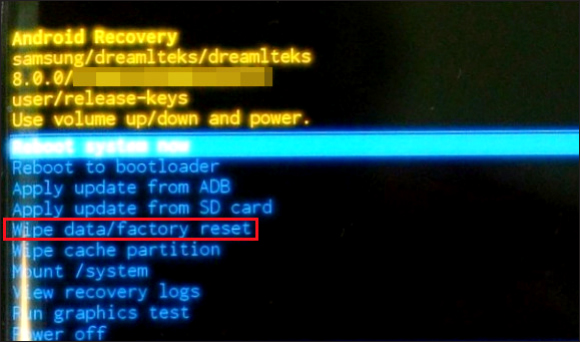
그러면 리커버리 모드가 활성화될 것이며 이어서 시스템 업데이트 설치 화면이 잠깐 나왔다가 명령어 없음을 알리는 화면이 나오고 조금만 기다리면 이러한 화면이 나오게 되는데 볼륨 내림 버튼을 눌러서 Wipe data/factory reset으로 이동한 후 전원 버튼을 눌러서 선택을 해줍니다.
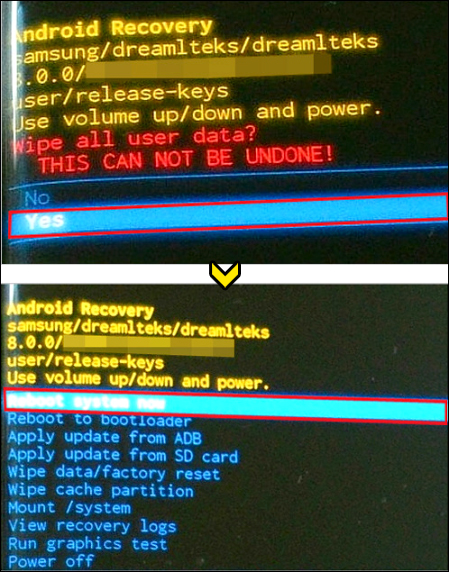
이어서 데이터를 전부 삭제할 거냐고 물어보는데 불륨 내림 버튼을 눌러서 Yes로 이동 후 전원 버튼을 눌러 선택해 주시면 돼요.
잠시 동안 초기화가 진행될 테니 기디려주시고 이후 밑에 Data wipe complete라는 문구가 뜨게 되면 공장 초기화가 완료된 것이며 다시 Android Recovery 모드의 초기 화면으로 돌아오는데 이번엔 Reboot system now를 선택하도록 합니다.
그러면 리부팅을 하게 되는데 이때 몇 분 정도의 시간이 걸릴 수 있으니 기다려주시고 갤럭시s8 공장초기화 과정이 모두 정상으로 완료되면 처음 폰을 샀었을 때처럼 다시 시작하는 마음으로 네트워크 환경 설정과 구글 계정 정보를 입력해야 되니 안내에 따라 입력하고 진입하면 될 거예요.
글로 설명하여 다소 복잡하게 느껴질 수 있지만 직접 단계적인 과정을 진행해 보면 금방 마무리할 수 있을 것이며 핸드폰 상태가 정상적이지 않고 처리 속도가 느리거나 오작동으로 인해 불편을 겪고 있다면 이와 같은 방법으로 조치를 취하는 게 좋을 것임을 알려드립니다.
